win11打开中打开程序任务栏上不显示怎么办 Win11任务栏打开的窗口不可见怎么解决
Win11作为微软最新推出的操作系统,受到了广大用户的热切关注,有些用户在使用Win11时遇到了一个问题:打开程序后,任务栏上并没有显示相应的窗口。这种情况让人感到困惑,不知道该如何解决。针对这个问题,我们需要找到正确的方法来解决,以确保Win11系统的正常使用体验。下面将为大家介绍几种解决方法,帮助大家解决Win11任务栏打开窗口不可见的问题。
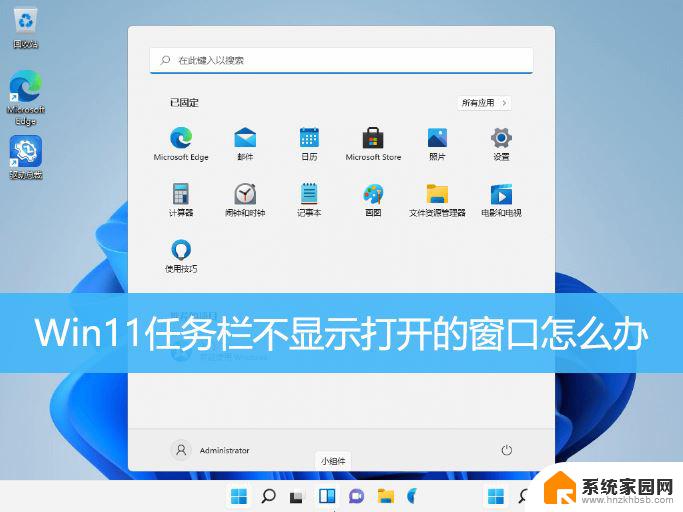
1、按【Ctrl + Alt + Del】组合键后,调出锁定界面,然后点击【任务管理器】;

2、任务管理器窗口,找到名称为【Windows 资源管理器】的进程;
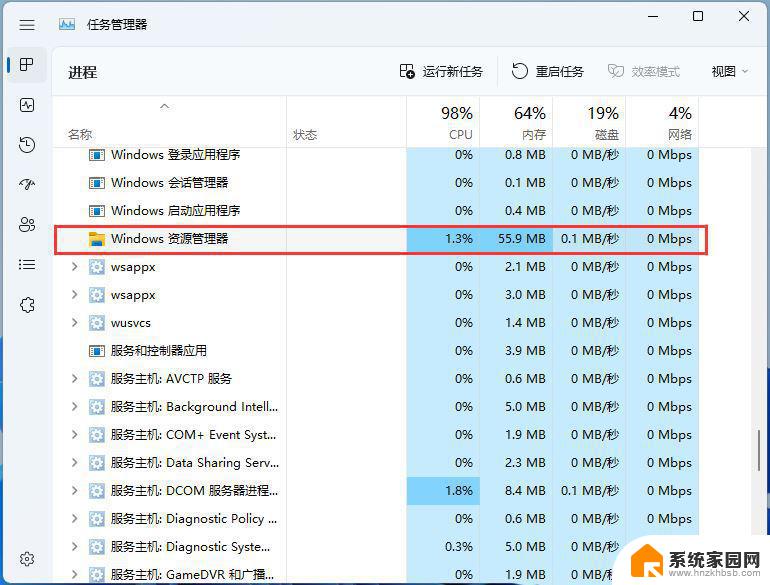
3、选择【Windows 资源管理器】进程后,再点击右上方的【重启任务】。即可重启Windows 资源管理器,这其实是Windows 资源管理器进程explorer.exe结束后,又重新启动的过程;
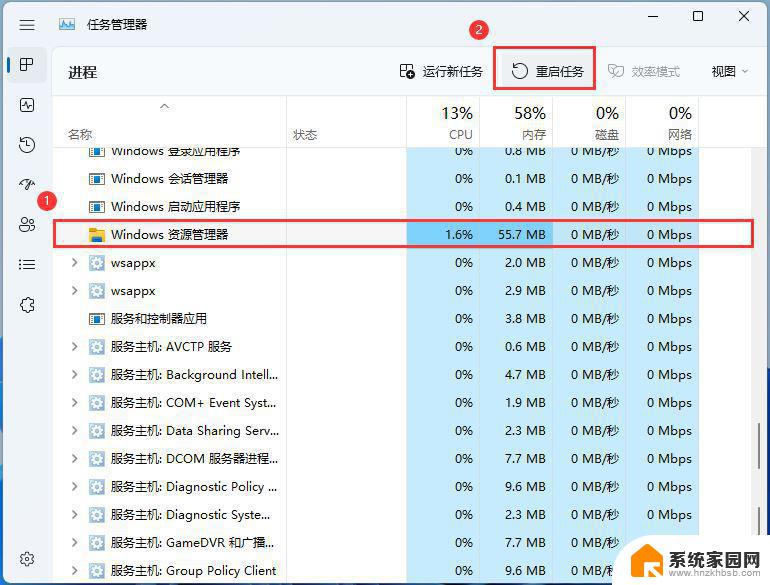
4、如果不小心结束了Windows 资源管理器进程,也可以在任务管理器窗口,点击右上方的【运行新任务】;
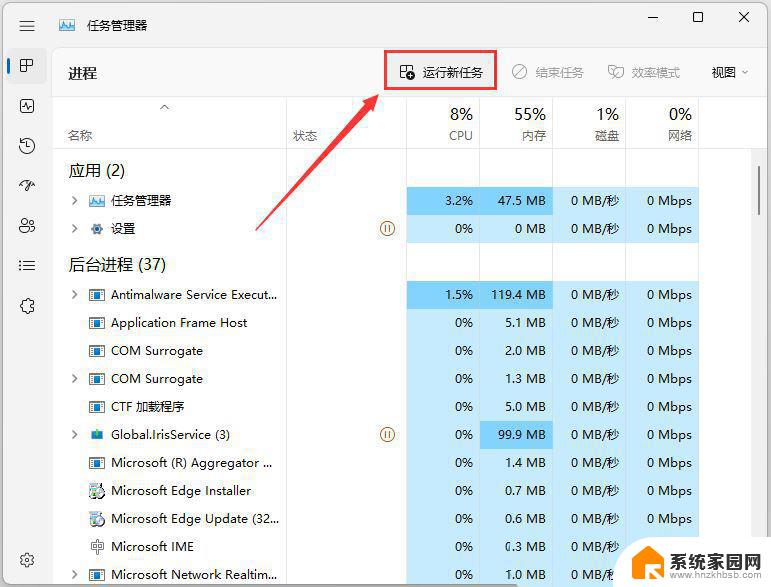
5、新建任务窗口,输入【explorer.exe】命令,按【确定或回车】,即可重新启动Windows 资源管理器(建议勾选以系统管理权限创建此任务);
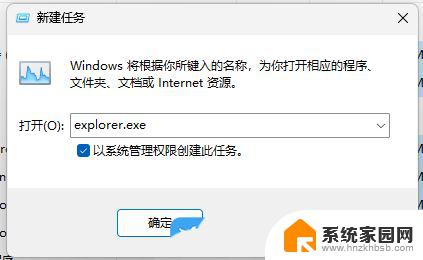
1、按【 Win + X 】组合键,或【右键】点击任务栏上的【Windows开始菜单】。在打开的隐藏菜单项中,选择【终端管理员】;
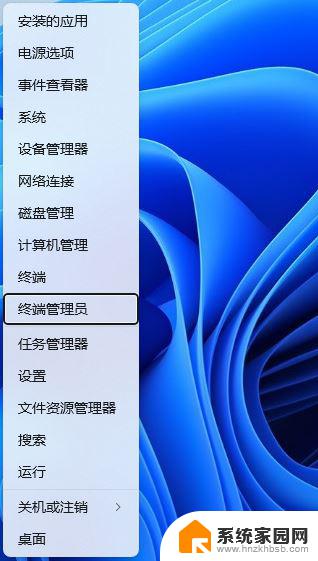
2、用户账户控制窗口,你要允许此应用对你的设备进行更改吗?点击【是】;
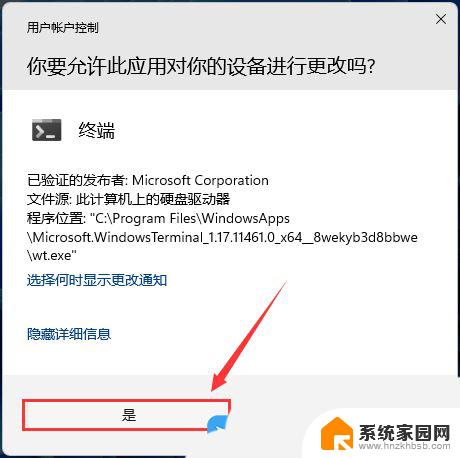
3、输入【sfc /scannow】命令,执行完成后。按回车;
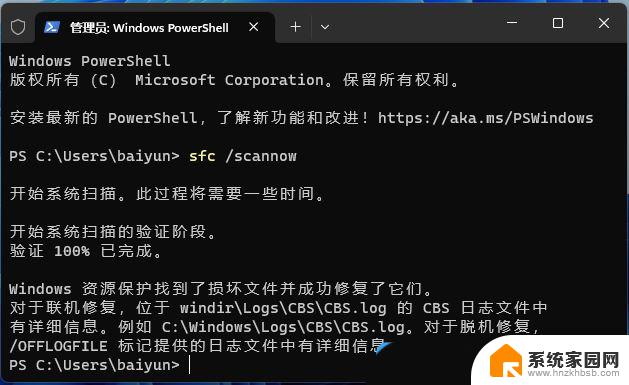
4、输入【Dism /Online /Cleanup-Image /ScanHealth】命令,执行完成后。按回车;

5、输入【Dism /Online /Cleanup-Image /CheckHealth】命令,执行完成后。按回车;
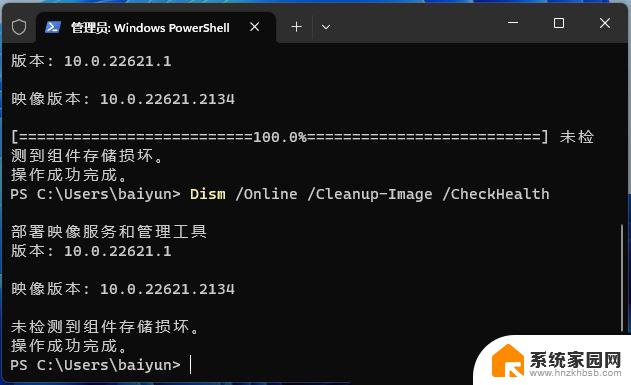
6、输入【Dism /Online /Cleanup-image /RestoreHealth】命令,执行完成后。按回车;
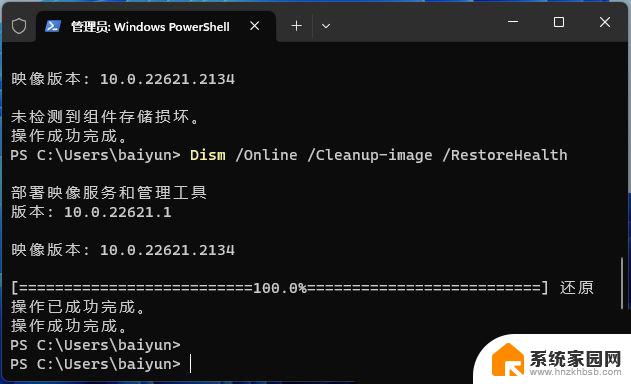
Win11任务栏日期时间显示不全怎么办? Win11任务栏变小的解决办法
Win11双显示器任务栏怎么设置都显示时间? 双屏显示两个任务栏技巧
win11天气预报栏怎么打开? win11任务栏显示天气的方法
以上就是win11打开程序任务栏上不显示怎么办的全部内容,碰到同样情况的朋友们赶紧参照小编的方法来处理吧,希望能够对大家有所帮助。
win11打开中打开程序任务栏上不显示怎么办 Win11任务栏打开的窗口不可见怎么解决相关教程
- win11打开游戏任务栏为什么不能自动消失 win11玩游戏任务栏不消失怎么解决
- 任务管理器打不开了win11 Win11任务管理器无法打开怎么办
- win11透明任务栏为什么失效 win11透明任务栏不可用的解决方案
- win11打开任务计划 Win11任务计划程序打开方法
- win11任务栏excel分开显示 Excel如何将并列文档分开显示在任务栏
- win11任务栏管理器在哪 Win11如何快速打开任务栏管理器
- win11任务栏上显示星期几 Win11任务栏怎么设置显示星期几
- win11任务栏显示小任务栏 win11小任务栏的透明度如何设置
- win11任务栏 中间 Win11任务栏怎么让图标居中显示
- win11任务栏程序从不合并 win11任务栏如何取消合并
- win11自带桌面背景图片在哪里 个性化电脑壁纸设计灵感
- 虚拟触摸板win11 Windows11虚拟触摸板打开方法
- win11系统默认声音 Win11如何设置默认音量大小
- win11怎么调开机启动项 Win11开机启动项配置
- win11如何关闭设置桌面 Windows11设置主页如何关闭
- win11无法取消pin密码 win11怎么取消登录pin密码
win11系统教程推荐
- 1 win11屏保密码怎样设置 Win11屏保密码设置步骤
- 2 win11磁盘格式化失败 硬盘无法格式化怎么修复
- 3 win11多了个账户 Win11开机显示两个用户怎么办
- 4 电脑有时不休眠win11 win11设置不休眠怎么操作
- 5 win11内建桌面便签 超级便签文本添加
- 6 win11红警黑屏只能看见鼠标 win11玩红色警戒黑屏故障解决步骤
- 7 win11怎么运行安卓应用 Win11安卓应用运行教程
- 8 win11更新打印机驱动程序 Win11打印机驱动更新步骤
- 9 win11l图片打不开 Win11 24H2升级后无法打开图片怎么办
- 10 win11共享完 其他电脑无法访问 Win11 24H2共享文档NAS无法进入解决方法